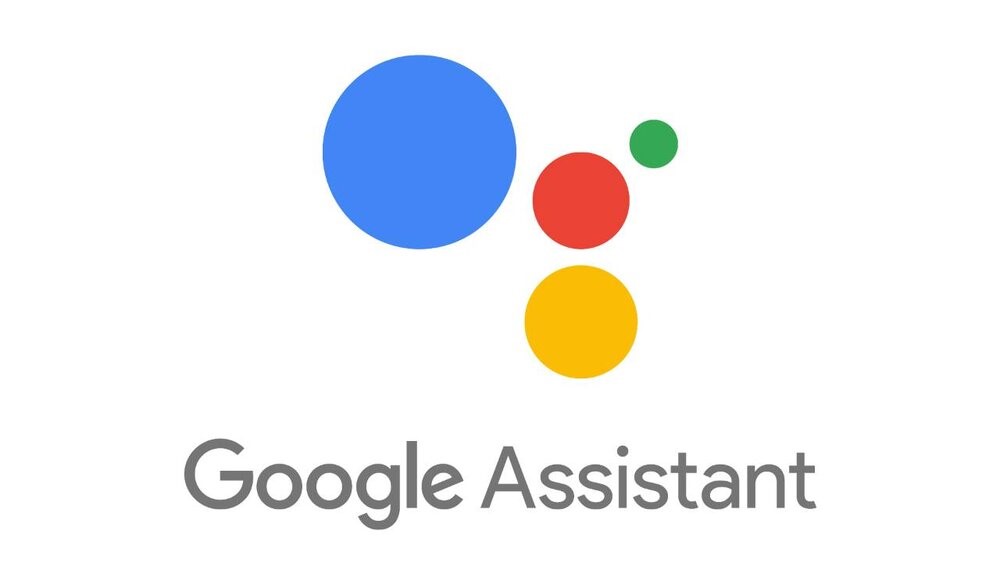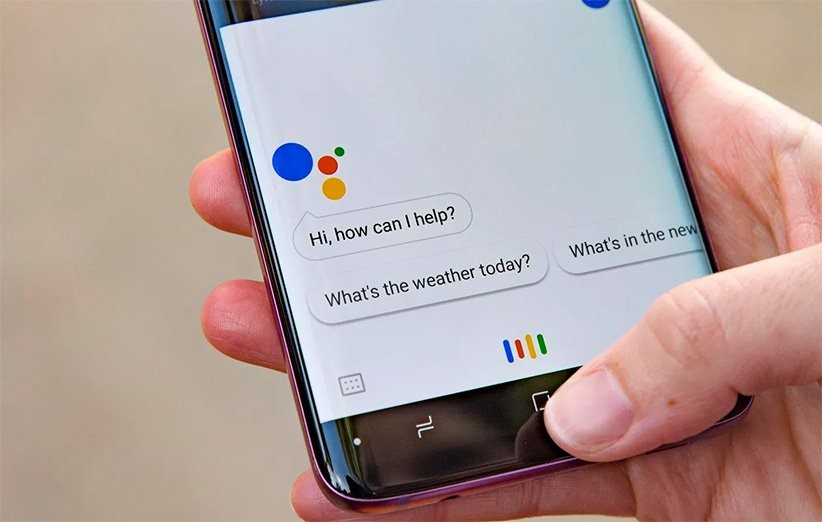امروز می خواهیم درباره طرزکار گوگل اسیستنت صحبت کنیم. Google Assistant میتواند طیف گستردهای از کارها را انجام دهد، از جمله خواندن اعلانها، پاسخ دادن به سؤالات و خواندن دستور العملها. اگر هرگز از Google Assistant از طریق هدفون خود استفاده نکردهاید، این راهنمای جامع را در مورد همه چیزهایی که برای شروع باید بدانید در نظر بگیرید. اگر علاقه مند به دانستن طرزکار گوگل اسیستنت هستید تا انتهای مقاله با ما همراه باشید.
بیشتر درباره گوگل اسیستنت بدانید
در این مطلب ما تفاوتهای بین هدفونهای دارای پشتیبانی Google Assistant و یکپارچهسازی کامل، نحوه جفت کردن هدفون و دستورالعمل ها را پوشش میدهیم و آن را با لیستی از هدفونهای پیشنهادی Google Assistant کامل میکنیم.
قبل از اینکه بتوانید از Assistant از طریق هدفون خود استفاده کنید، باید فرآیند جفت شدن را طی کنید. در اینجا هیچ ترفندی وجود ندارد، زیرا جفت کردن درست مانند هر هدست بی سیم دیگری است. با این حال، برای استفاده از Google Assistant با هدفون های بی سیم، چند الزام وجود دارد که باید رعایت شوند.
برویم و درباره طرزکار گوگل اسیستنت بیشتر بدانیم.
گوشی هوشمندی که از اندروید 6.0 یا بالاتر پشتیبانی می کند. باید کاربران دارای آیفون iOS 10 یا جدیدتر باشند.
نسخه 7.0 یا جدیدتر برنامه Google را داشته باشید.
خدمات Google Play فعال باشد.
1.5 گیگابایت فضای ذخیره سازی در دسترس باشد.
دسترسی به اینترنت آسان باشد.
هدفون با پشتیبانی از دستیار گوگل به درستی کار کند.
فرآیندهای خاص را می توان در دفترچه راهنمای هدفون یافت، اما به طور کلی، هدفون را روشن کنید تا وارد حالت جفت شدن شوید. سپس بلوتوث را در تنظیمات گوشی خود فعال کنید. “Pair Device” را انتخاب کنید. از آنجا، نام هدست شما باید برای انتخاب ظاهر شود.
پس از انجام این کار، می توانید از دستیار Google بخواهید منوی تنظیمات خود را باز کند. از آنجا میتوانید مواردی مانند زبان صحبت کردن دستیار Google، نحوه صدای آن و هم چنین تنظیمات دیگر را ویرایش کنید. بنابراین طرز کار گوگل اسیستنت این گونه است.
چگونه از ظاهر شدن گوگل اسیستنت جلوگیری کنم؟
بیایید با پرداختن به مشکلات احتمالی خود برنامه Google (که پایه گوگل اسیستنت است) شروع کنیم. در اینجا مواردی وجود دارد که باید برای رفع مشکلات برنامه Google که احتمالاً ممکن است منجر به ایجاد مشکل در گوگل اسیستنت شود، امتحان کنید:
دستگاه خود را مجددا راه اندازی کنید.
حافظه پنهان و داده ها را از برنامه Google پاک کنید. تنظیمات > برنامهها > همه برنامهها یا مدیر برنامه > Google > فضای ذخیرهسازی را باز کنید و حافظه پنهان و دادهها را در آنجا پاک کنید.
برنامه بتا را ترک کنید. Play Store را باز کنید و گوگل را جستجو کنید. به پایین بروید و روی «ترک» در بخش برنامه بتا ضربه بزنید. سپس به روز رسانی های گوگل را حذف کرده و دوباره نصب کنید.
راه حل 1، دسترسی گوگل اسیستنت را در هدفون غیرفعال کنید
اکثر موارد گزارش شده نشان می دهد که این مشکل بیشتر در هدفون رخ می دهد. کاربران در حال گوش دادن به موسیقی، پادکست هستند و گوگل اسیستنت با آن صدای آزار دهنده ظاهر می شود و پخش را متوقف می کند.
این معمولا زمانی اتفاق می افتد که دکمه Play یا Pause را روی هدفون فشار داده و نگه می دارید. که به طور پیشفرض باید گوگل اسیستنت را فعال کند. البته بستگی به نوع هدفونهایی دارد که استفاده میکنید، اما به طور کلی تنظیمات جهانی این گونه هستند. و طرز کار گوگل اسیستنت این گونه است.
اکنون اولین و ساده ترین راه حل جلوگیری از فعال شدن گوگل اسیستنت در هدفون های سیمی و بی سیم آمده است. در اینجا نکاتی آمده است که شما باید انجام دهید:
تنظیمات را باز کنید.
گوگل را انتخاب کنید.
خدمات حساب و سپس جستجو، اسیستنت و صدا را انتخاب کنید.
روی Voice ضربه بزنید و ضبط صدای بلوتوث را غیرفعال کنید، درخواستهای بلوتوث را با دستگاه قفل شده مجاز کنید، و درخواستهای هدست سیمی را با دستگاه قفل شده مجاز کنید. طرزکار گوگل اسیستنت بنابراین بسیار راحت است.
راه حل2، فعال کردن صدا را برای گوگل اسیستنت غیرفعال کنید
اگر مشکل جهانی است و گوگل اسیستنت بدون احضار شما ظاهر میشود، کاری که میتوانیم انجام دهیم این است که ماشه صوتی را غیرفعال کنیم. به این ترتیب، صدایی نمی شنوید. این گونه طرزکار گوگل اسیستنت را غیر فعال می کنید.
برای غیرفعال کردن Voice match > Hey Google در دستگاه خود، این دستورالعملها را دنبال کنید:
دوباره به تنظیمات > Google > خدمات حساب > جستجو، اسیستنت و صدا بروید.
Google Assistant را باز کنید.
تب Assistant را انتخاب کنید.
به پایین اسکرول کنید و روی Phone ضربه بزنید.
گزینه Hey Google را خاموش کنید.
فقط برای اطمینان، به بخش جستجو، اسیستنت و صدا برگردید.
Voice و سپس Voice Match را انتخاب کنید.
در صورت وجود گزینه Hey Google را خاموش کنید.
راه حل3، گوگل اسیستنت را به طور کامل خاموش کنید
در صورتی که حتی این امر مانع از پاپ آپ های مزاحم ناخوشایند نمی شود، می توانید Assistant را به طور کامل در گوشی خود غیرفعال کنید. اگر میخواهید دوباره آن را فعال کنید، ساده است، اما با توجه به اینکه چقدر برای برخی از کاربران مشکل ایجاد میکند، احتمال فعال کردن دوباره ی آن پایین می آید. این گونه طرزکار گوگل اسیستنت را غیر فعال می کنید.
برای غیرفعال کردن کامل Google Assistant مراحل زیر را دنبال کنید:
دوباره به تنظیمات > Google > خدمات حساب > جستجو، اسیستنت و صدا بروید.
Google Assistant را باز کنید.
تب Assistant را انتخاب کنید.
به پایین اسکرول کنید و روی Phone ضربه بزنید.
گزینه Google Assistant را خاموش کنید.
سخن پایانی
در این مقاله سعی کردیم طرز کار گوگل اسیستنت را برای شما به صورت کامل توضیح دهیم. در نهایت، اگر پس از تمام این مراحل قبلی هنوز نمیتوانید گوگل اسیستنت را از دستگاه خود حذف کنید، مطمئن شوید که همه مجوزها را از Google لغو کرده و دسترسی صوتی را در تنظیمات برنامههای پیشفرض غیرفعال کنید. با این روش به احتمال زیاد دیگر اثری از گوگل اسیستنت برای شما باقی نخواهد ماند.